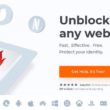JDVoiceMail vous permet d’enregistrer un message vocal qui sera automatiquement attaché à l’e-mail, via un client de messagerie.
1- Enregistrez votre message
Pour ce faire, il vous suffit de brancher votre micro et votre casque (ou haut-parleurs) avant de lancer le logiciel. S’il n’est pas en français, allez dans « Configuration », « Language » puis double-cliquez sur le fichier « French » dans la fenêtre qui s’ouvre. Cliquez sur « Enregistrer » et prononcez votre message. Cliquez ensuite sur « Arrêter » une fois terminé.
2- Envoyez votre message
Pour modifier le texte du mail, allez dans « Configuration » et « Texte du courriel ». Cliquez ensuite sur « Envoyer ». Votre client de messagerie s’ouvre (Outlook, Thunderbird…). Entrez l’adresse du destinataire et envoyez le mail comme d’habitude. Le destinataire n’aura plus qu’à double cliquer sur le fichier MP3.
Voilà, c’est simple non ?